Office a une apparence mise à jour qui offre une expérience plus simple et cohérente, ce qui vous permet de vous concentrer facilement sur votre travail sur toutes les applications Office.
Important : Si vous souhaitez modifier les thèmes après la transition vers l’actualisation visuelle, procédez comme suit :
Accédez à Options de > de fichiers> Général > Thème Office et sélectionnez l’une des options dans le menu déroulant. En savoir plus
Visual Update pour Office pour Windows
L’actualisation visuelle d’Office offre une nouvelle expérience. Il brille sur Windows 11, tout en améliorant l’expérience utilisateur sur Windows 10.
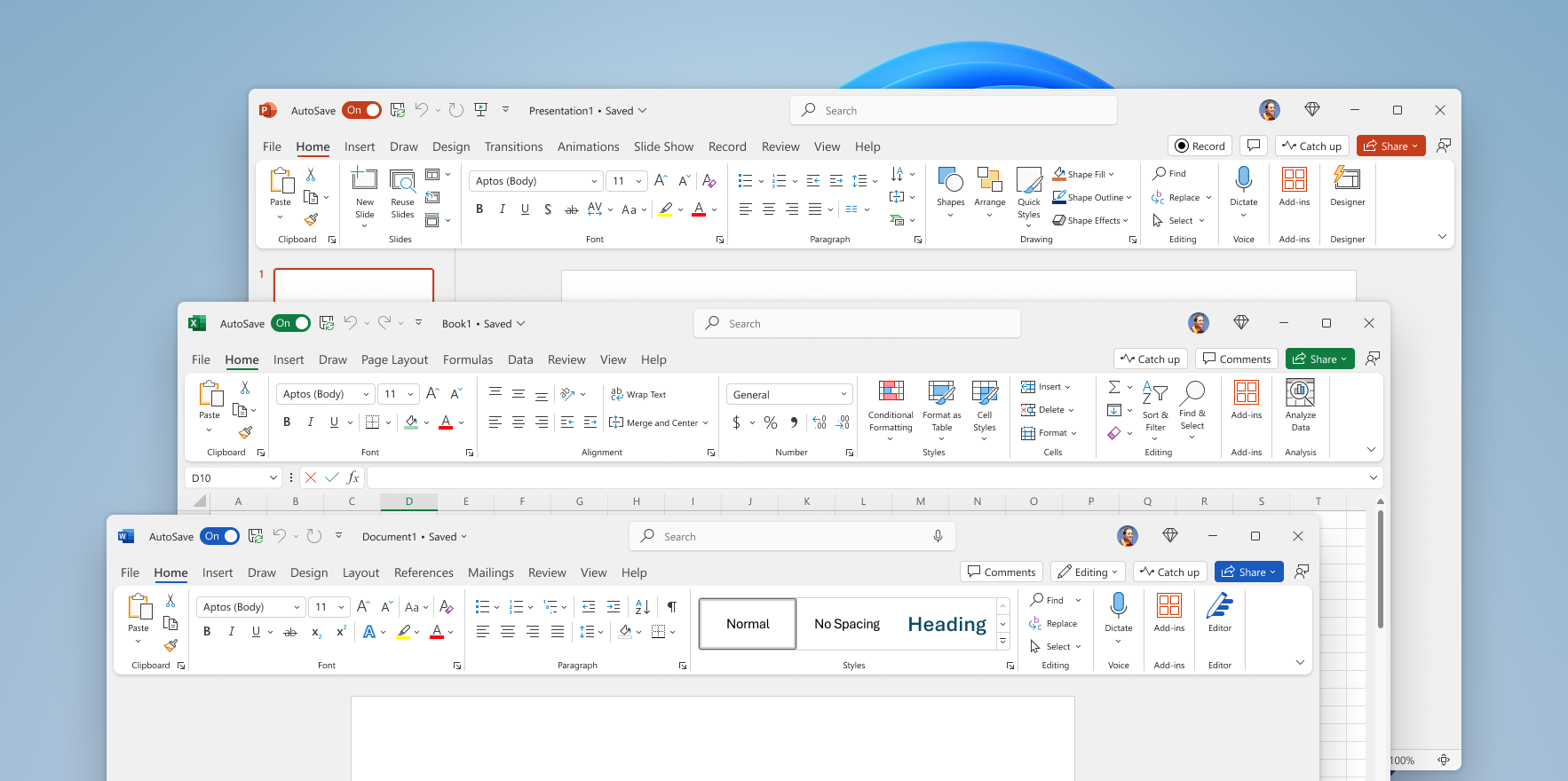
Nous avons basé l’actualisation visuelle Office sur les commentaires d’utilisateurs comme vous qui ont demandé une expérience plus naturelle et cohérente dans et entre vos applications Windows Office. Avec cette nouvelle apparence, nous avons appliqué les principes Fluent Design pour offrir une expérience intuitive et familière dans toutes vos applications : Word, Excel, PowerPoint, OneNote, Outlook, Access, Project, Publisher et Visio.
Fonctionnement
Nous sommes ravis que les utilisateurs puissent découvrir Office au mieux. Tous les utilisateurs éligibles finiront par recevoir l’actualisation visuelle.
Nous avons déjà écouté un grand nombre de commentaires des utilisateurs pour améliorer l’actualisation visuelle. Vos commentaires sont essentiels pour nous aider à les améliorer encore. S’il existe des icônes ou des éléments spécifiques de la nouvelle conception qui ne fonctionnent pas pour vous, faites-le nous savoir.
Pour envoyer des commentaires, accédez à Fichier > Commentaires > Envoyer un sourcil. Il est utile, mais facultatif, si vous incluez une capture d’écran montrant ce que vous pensez que nous devrions améliorer.
Forum aux questions
Si vous avez sélectionné Couleur comme thème Office, nous allons passer à Utiliser le paramètre système lors de l’activation de la nouvelle apparence. Cela signifie que vous verrez le thème Blanc d’Office si votre système est défini sur thème Clair, et le thème Noir d’Office s’il est défini sur thème Sombre. Vous pouvez revenir à Couleur en accédant à Fichier > Compte > Thème Office. En savoir plus
Vous pouvez utiliser un thème dans Office et un autre dans Windows, ou faire correspondre Office au thème Windows. C'est à vous de voir.
Pour définir votre thème Office :
-
Dans une application Office, sélectionnez Fichier > Compte.
-
Dans la liste déroulante Thème Office, sélectionnez le thème souhaité.
Si vous sélectionnez Utiliser le paramètre système, votre thème Office correspond à votre thème Windows. Notez que si vous aviez été en Couleur avant de recevoir la nouvelle apparence, ou si vous avez choisi un thème autre que Blanc dans Office 2013, la liste déroulante Thème Office s’affiche vide tant que vous n’avez pas choisi un nouveau thème.
Pour réduire ou épingler le ruban :
-
Sélectionnez Options d’affichage du ruban > Toujours afficher le ruban pour que le ruban reste visible.
-
Sélectionnez Options d’affichage du ruban > Afficher les onglets uniquement pour réduire le ruban.
-
Vous pouvez également cliquer sur Ctrl+F1 ou double-cliquer sur un onglet du ruban pour modifier rapidement l’état du ruban. En savoir plus
Mises à jour visuelles pour Office sur le Web
Comme annoncé en juin 2021, Windows 11 apporte une nouvelle expérience et une nouvelle apparence. Peu de temps après, Office a également obtenu une actualisation visuelle pour Windows 11 et 10. Maintenant, nous apportons cette nouvelle nouvelle apparence à Office de Microsoft pour les applications web.
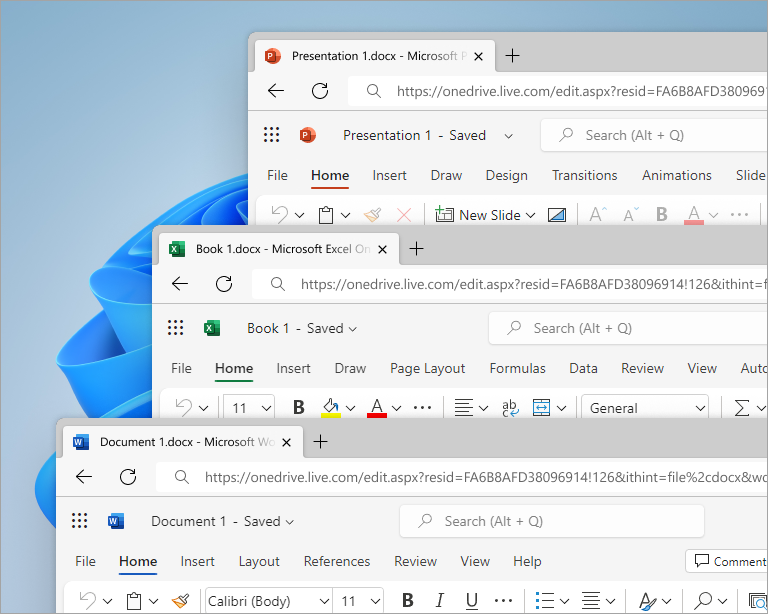
Nous avons basé l’actualisation visuelle Office sur les commentaires d’utilisateurs comme vous qui ont demandé une expérience plus naturelle et cohérente dans et entre vos applications Windows Office. Avec cette actualisation, nous avons appliqué les principes Fluent Design pour offrir une expérience intuitive, cohérente et familière dans toutes vos applications : Word, Excel et PowerPoint.
Fonctionnement
Nous avons modifié les visuels pour vous aider à vous concentrer, mais rien n’a changé. Pour faciliter la transition, vous pouvez accéder à la nouvelle expérience dans le menu d’options d’affichage du ruban. Dans Word, Excel, PowerPoint, accédez au côté droit du ruban et cliquez sur la liste déroulante. Dans le menu qui s’affiche, activez l’option Nouvelle apparence (préversion) en haut pour appliquer le paramètre à toutes vos applications web Office. Vous pouvez également désactiver l’actualisation et revenir à l’expérience précédente.
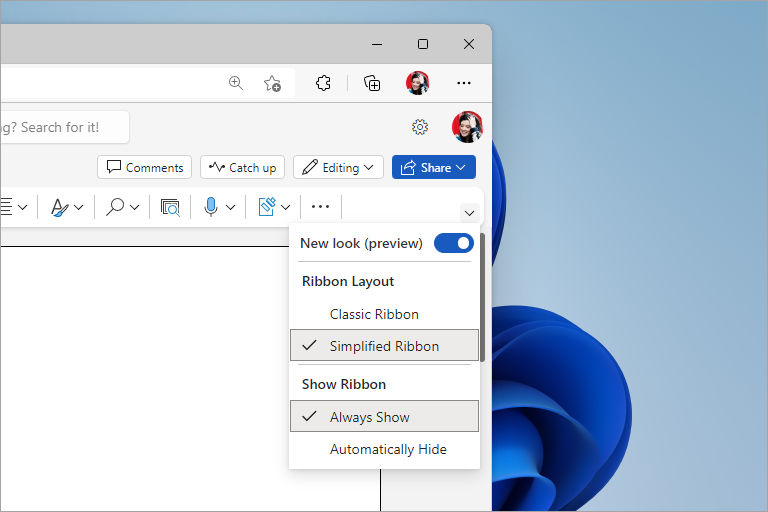
Important : Actuellement, la nouvelle apparence est uniquement dans Word, Excel et PowerPoint. Surveillez les futures mises à jour.
Finalement, nous allons supprimer l’option permettant de désactiver la nouvelle apparence (préversion) . Veillez donc à l’essayer maintenant et faites-nous savoir ce que vous en pensez. Nous n’obtenons pas toujours les choses correctement, donc nous promettons de continuer à écouter et à apprendre. Vos commentaires sont essentiels pour nous aider à affiner votre expérience et à la rendre encore meilleure.
S’il existe des icônes ou des éléments spécifiques de la nouvelle conception qui ne fonctionnent pas pour vous, faites-le nous savoir. Accédez à Envoyer des commentaires à Microsoft en bas de l’application. Il est utile, mais facultatif, si vous incluez une capture d’écran montrant ce que vous pensez que nous devrions améliorer.
Forum aux questions
Non, les fonctionnalités et le placement des commandes n’ont pas été déplacés ou modifiés à la suite des mises à jour visuelles.
Actuellement, le mode sombre n’est disponible que dans Word pour le web. Nous travaillons à l’ajout de la prise en charge de cet effet dans d’autres applications web Office. Il sera disponible dans une prochaine mise à jour.
Comme le mode sombre, nous travaillons à la mise à jour de régions et de composants supplémentaires. Surveillez les futures mises à jour.
Actuellement, la nouvelle apparence est uniquement dans Word, Excel et PowerPoint. Surveillez les futures mises à jour.
Voir aussi
Comment envoyer des commentaires sur Microsoft Office ?
Afficher ou masquer le ruban dans Office










